如何在 Mac 和 iPad 上使用 Universal Control? 两者目前都处于测试阶段,从 iPadOS 15.4 和 macOS Monterey 12.3 开始,两者都现已上市,Apple 已包含对 Universal Control 的支持,这是一项期待已久的功能,允许使用单个鼠标和键盘控制多台 Mac 和 iPad。
借助 Universal Control,您可以在附近任何已登录 iCloud 帐户的 Mac 或 iPad 上使用相同的光标和键盘。 因此,例如,如果您有 MacBook Pro 和旁边的 iPad,您可以使用 Mac 的触控板和键盘来操作 iPad。 连接时的“iPad”键盘也是如此。
您现在可以将文件从 Mac 移动到 iPad,反之亦然,但您需要在 iPad 上打开相应的应用程序。 例如,如果您要将照片从 Mac 移动到 iPad,则需要打开照片——任何将其放在主屏幕上的尝试都会导致失败。 值得注意的是,“iPad”触控板手势在 Mac 上不可用。
安装 macOS Monterey 12.3 和 iPadOS 15.4 后,无限制管理应该会自动运行,因为这些功能默认启用,但您可能需要更改某些设置,或者如果您不喜欢它,您可能希望将其关闭。 如果由于某种原因未按预期打开,这些程序也会有所帮助。
如何使用万能控制 Mac?
- 从 Dock、应用程序文件夹或 Apple 菜单栏( -> 系统偏好设置…),转到 Mac 的系统偏好设置。
- 选择显示器.
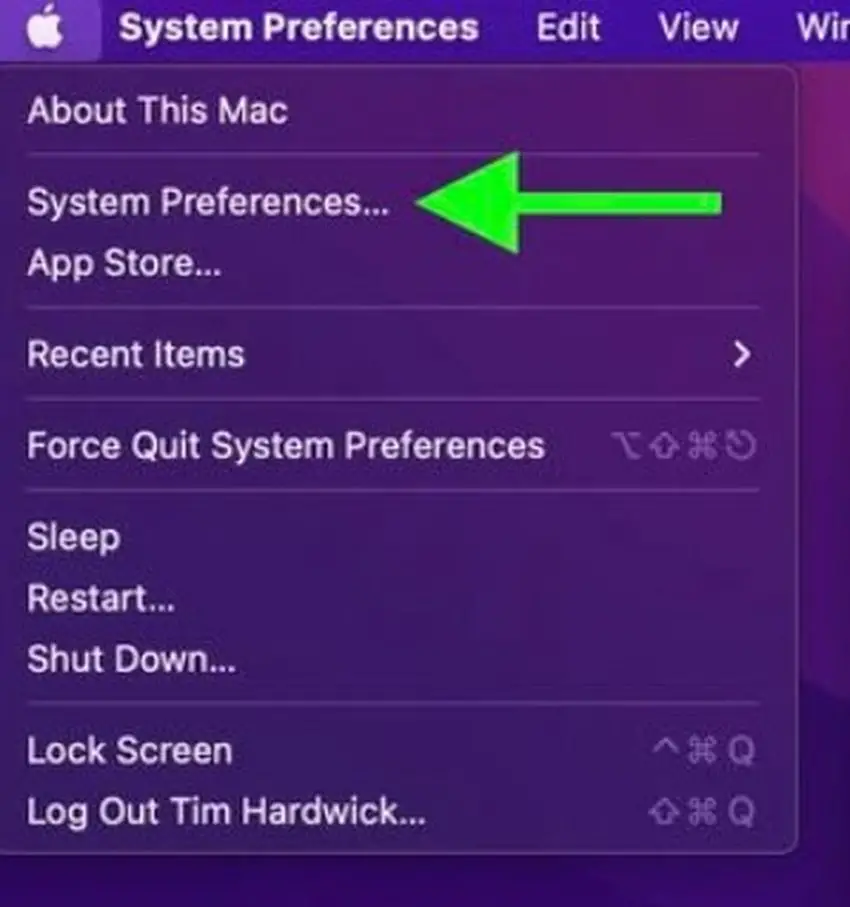
- 选择通用控制。
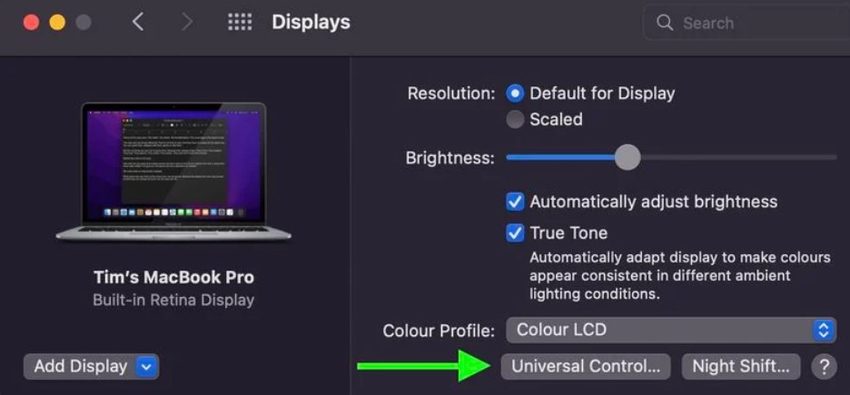
- 选中复选框以启用以下“通用控制”功能(默认情况下启用第一个功能):允许光标和键盘从一台 Mac 或 iPad 移动到另一台,通过推动其边缘连接附近的 Mac 或 iPad,以及自动重新连接任何相邻的 Mac 或 iPad。 之后点击“完成”。
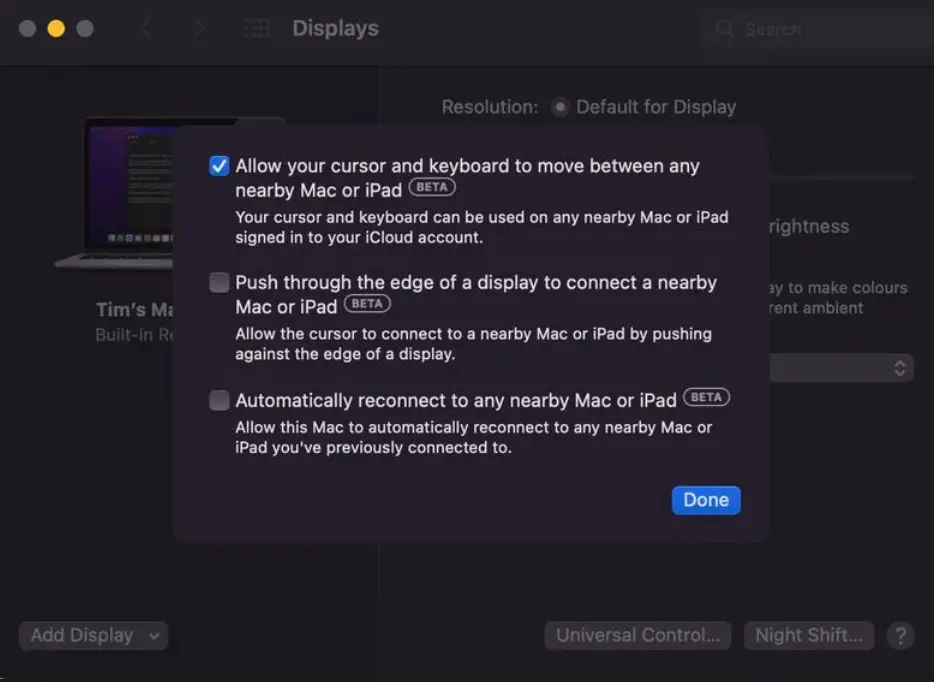
要禁用 Universal Control,请按照相同的步骤并取消选中复选框。
如何使用万能控制 iPad?
- 在 iPad 上打开“设置”应用。
- 单击边栏中的“常规”菜单。
- 从菜单窗口中选择 AirPlay & Handoff 选项。
- 要启用光标和键盘(Beta)右端的开关,请将其打开。
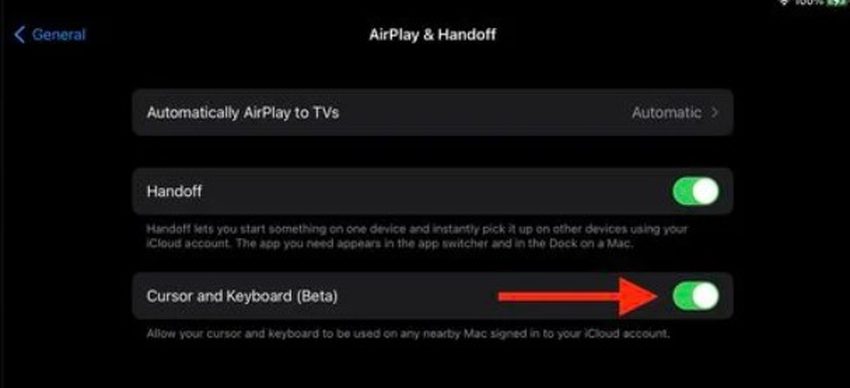
在撰写本文时,Universal Control 仍处于测试阶段,因此在使用时可能会出现一些问题。 它在我们的测试中非常稳定,尽管我们确实遇到了必须重新启动 Mac 才能使其工作的问题。
如果您在更新 Universal Control 并重新启动 Mac 后遇到困难,重新启动 iPad 和 Mac 可能会有所帮助。










